Funkce Microsoft Word Track Changes zobrazuje vlastníkům dokumentu všechny změny, které byly v dokumentu provedeny, kdy byly provedeny a kdo tyto změny provedl. Zde je postup, jak tuto funkci povolit.
Pokyny v tomto článku platí pro Word pro Mac 2019 (verze 16), ale jsou podobné ve starších verzích, jako je Word 2016 pro Mac, Word pro Mac 2011 a Word pro Mac 2008.
Zapnout sledování změn
Funkce je nastavena na off ve výchozím nastavení jej tedy povolte pro každý dokument, který chcete sledovat.
-
Přejít na přezkoumání A vyberte možnost Sledování rozevírací šipka.
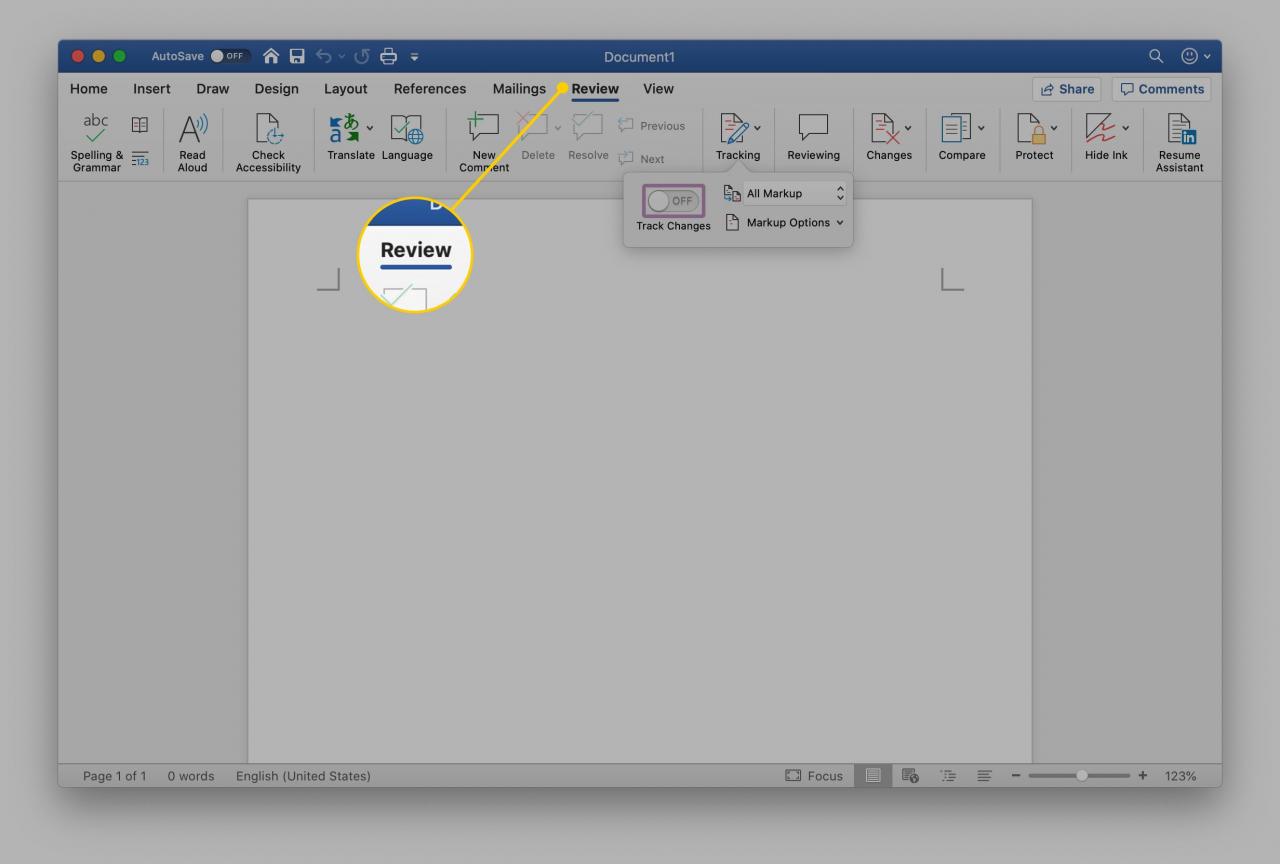
-
Zapnout Sledování změn přepnout spínač.
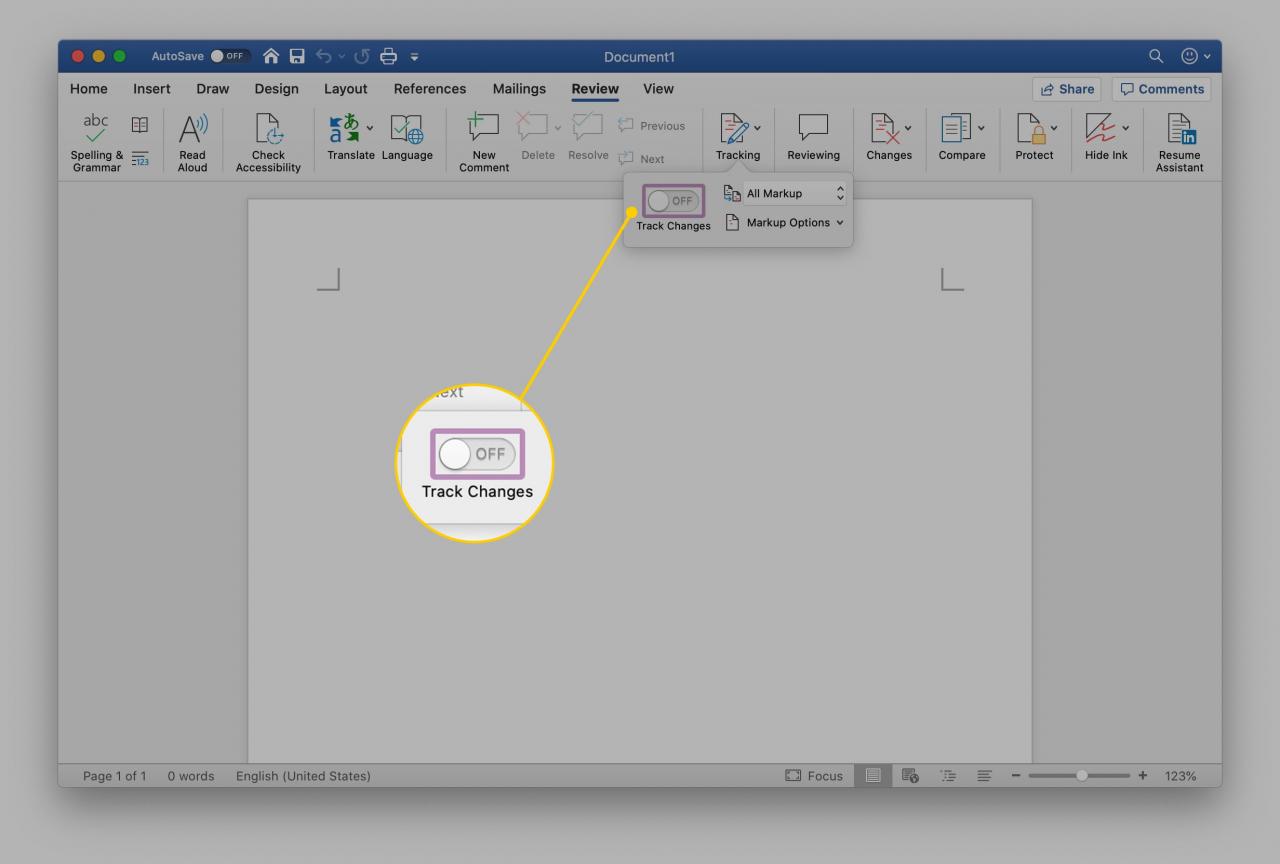
Jak používat funkci Sledování změn
Když je aktivní Sledování změn, všechny změny provedené v dokumentu jsou automaticky označeny v různých barvách. Každá barva je přiřazena jinému spolupracovníkovi na dokumentu. Díky tomu jsou odstranění, doplňky, úpravy a pohyby snadno viditelné a spolupracovníci jsou identifikovatelní.
Zvolte způsob zobrazení značek
Výběrem můžete zvolit, jak se budou sledované změny zobrazovat při práci na dokumentu přezkoumání > Sledování. Poté zvolte, jak chcete, aby se značky zobrazovaly. Možnosti jsou:
- Všechny značky (výchozí): Zobrazí všechny změny provedené v textu. Odstranění, změny písma a další úpravy se objeví v bublinách podél pravé strany dokumentu se jménem spolupracovníka, který změnu provedl.
- Jednoduché označení: Snižuje množství značek zobrazených v dokumentu. Svislá čára na levém okraji označuje umístění změny.
- Žádné označení: Skryje všechny značky v aktuálním dokumentu. Změny jsou sledovány, ale nejsou zobrazeny.
- Originál: Zobrazí původní nezměněný text dokumentu.
Provedené změny se při přechodu na neztratí Originál Pohled.
Track Changes nabízí také další funkce pro spolupracovníky, například porovnávání verzí dokumentu, vkládání komentářů do dokumentu Word a přijímání a odmítání změn.
